Googleのクロム(Chrome)ブラウザのアドレスバーには、基本的には完全なURLが表示されません。 Googleのクロムで、最近「常に完全なURLを表示」オプションがExperimentsページで追加されました。 この機能は、Androidスマートフォンでは、サポートされないです。
Googleのクロム常に完全なURLを表示するオプションを提供
Chromeブラウザでサイトを訪問するとアドレス欄にexample.comのように簡単にアドレスが表示されます。
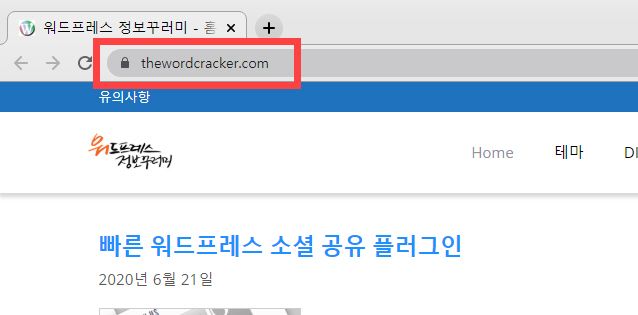
WordPressでアドレスを設定する際、URLにwwwがつくか、それともwwwが付かないことを確認しなければならない時があります。 そんなときアドレスをクリックしてみると確認できますが、少し不便でした。
今クロムのExperimentsページで完全なURLを表示するためのオプションを提供しています。 次の方法でChromeブラウザのアドレスフィールドに完全なURLを表示することができます。
1.クロムアドレスバーに次のアドレスを入力し、Enterを押します。
chrome://flagsまたは、すぐに完全なURLを表示]オプションに移動するには、次のアドレスを入力します。
chrome://flags/#omnibox-context-menu-show-full-urls2. Experimentsページが表示されたら、「Context menu show full URLs」セクションに進みます。
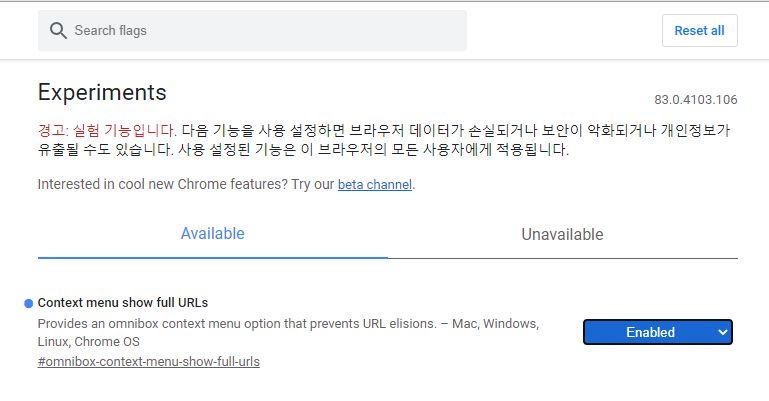
コンテキストメニューに完全なURLが表示されます 下には、次のような説明が表示されています。
Provides an omnibox context menu option that prevents URL elisions。 - Mac、Windows、Linux、Chrome OS
URLの省略を防ぐオムニボックスコンテキストメニューオプションを提供します。 - Mac、Windows、Linux、Chrome OS
私は確認してみるこのオプションが Default(デフォルト)に設定されていますね。 Context menu show full URLs(URL全体を表示するコンテキストメニュー) オプションを 使用可能に設定します。
3. Chromeブラウザを再起動します。 次に、ブラウザのアドレスバーにマウスを上げ、右ボタンをクリックします。
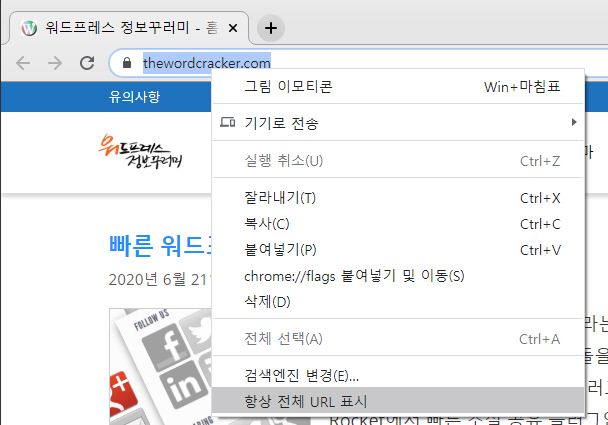
常に完全なURLを表示(Always show full urls) オプションをチェックするとhttps://www.example.comのように完全なURLアドレスが表示されます。 (再び、このオプションをクリックしてオプションをオフにすると、http / httpsとwwwがアドレスバーに表示されません。)
![Googleのクロム常に完全なURLを表示]オプションを有効に](https://www.thewordcracker.com/wp-content/uploads/2020/06/show-full-urls-enabled-compressor.jpg)
完全なURLを表示]オプションを有効にすると、アドレスにwwwが含まれるか、httpsで始まるかどうかを容易に把握することができて便利なようです。

wwwリダイレクトしておいた理由はありますか?
このブログを起動したとき何気なくwwwをつけました。
最近では、wwwなしで簡潔にアドレスを設定することがトレンドに合ったようですが、当時はwwwアドレスが一般的でなかったかと思います。
wwwの有無は、SEOに影響を及ぼさないとします。